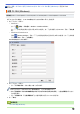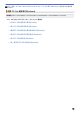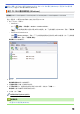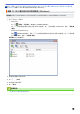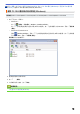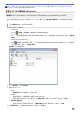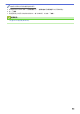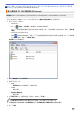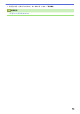User Manual
Table Of Contents
- 線上使用說明書 DCP-L3510CDW/DCP-L3551CDW/MFC-L3710CW/MFC-L3735CDN/MFC-L3745CDW/MFC-L3750CDW/MFC-L3770CDW
- 目錄
- 使用 Brother 機器前
- Brother 機器簡介
- 紙張處理
- 列印
- 掃描
- 使用 Brother 機器上的掃描按鍵進行掃描
- 從電腦掃描 (Windows)
- 使用 ControlCenter4 家用模式進行掃描 (Windows)
- 使用 ControlCenter4 進階模式進行掃描 (Windows)
- 使用 Nuance™ PaperPort™ 14SE 或其他 Windows 應用程式進行掃描
- 使用 Windows 傳真和掃描進行掃描
- 從電腦掃描 (Mac)
- 使用網路管理設置掃描設定
- 複印
- 傳真
- 直接列印 USB 快閃儲存裝置中的資料
- 網路
- 安全性
- 行動/網路連接
- ControlCenter
- 適用於 Windows 和 Mac 的 Brother iPrint&Scan
- 故障排除
- 例行維護
- 機器設定
- 附錄
主頁 > 傳真 > PC-FAX > 適用於 Windows 的 PC-FAX > PC-FAX 概述 (Windows) > 配置 PC-Fax 通訊錄
(Windows) > 匯入資訊到 PC-FAX 通訊錄 (Windows)
匯入資訊到 PC-FAX 通訊錄 (Windows)
相關機型: MFC-L3710CW/MFC-L3735CDN/MFC-L3745CDW/MFC-L3750CDW/MFC-L3770CDW
您可以將 ASCII 文字檔案 (*.csv)、vCards (電子名片) 或遙控設定撥號資料匯入到通訊錄中。
1. 執行下列其中一項操作:
• Windows 7
按一下
(開始) > 所有程式 > Brother > Brother Utilities。
按一下下拉式選單並選擇您的型號名稱 (如果尚未選擇)。按一下左側導覽列中的 PC-FAX,再按一下通訊錄
(傳送)。
• Windows 8 和 Windows 10
啟動 (Brother Utilities),再按一下下拉式選單並選擇您的型號名稱 (如果尚未選擇)。按一下左側導覽
列中的 PC-FAX,再按一下通訊錄 (傳送)。
通訊錄對話方塊將會顯示。
2. 按一下檔案選單,然後選擇匯入。
3. 選擇下列其中一項:
• 文字
選擇項目對話方塊將會顯示。轉到步驟 4。
• vCard
轉到步驟 7。
• 遙控設定撥號資料
轉到步驟 7。
4. 在可用項目欄位中,選擇您想匯入的資料,然後按一下新增 >>。
從可用項目清單選擇和新增的欄位順序必須與匯入文字檔案中列出的順序一致。
5. 如果您想匯入 ASCII 檔案,在分隔符號部分下,選擇跳位字元或逗號選項來分隔資料欄位。
6. 按一下 確定。
272